Сегодня рассмотрим, как на устройствах Mi Box S и Mi TV Stick с помощью программы Mi Box Button Remapper на пульте переназначить кнопку “Netflix”.
Возможно, тем кто остался на Android TV 8.1, для работы приложения придется включить USB-отладку (мы про это писали часто, например здесь (начало статьи)).
Устанавливаем приложение из Play Маркет (программа бесплатная, реклам не замечено):
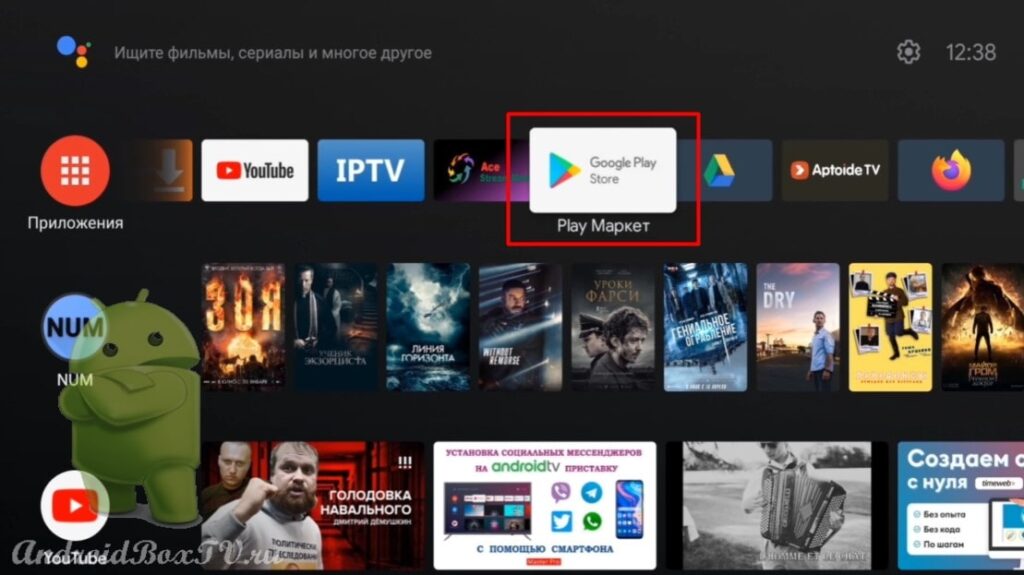 Вводим название “mi box” и устанавливаем программу Mi Box Button Remapper. сокращенно “MiBBR“:
Вводим название “mi box” и устанавливаем программу Mi Box Button Remapper. сокращенно “MiBBR“:
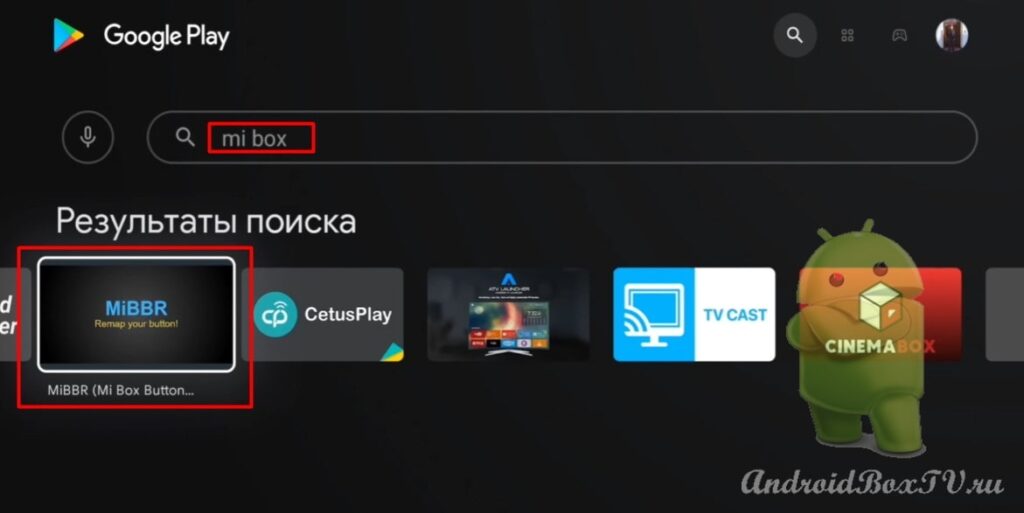
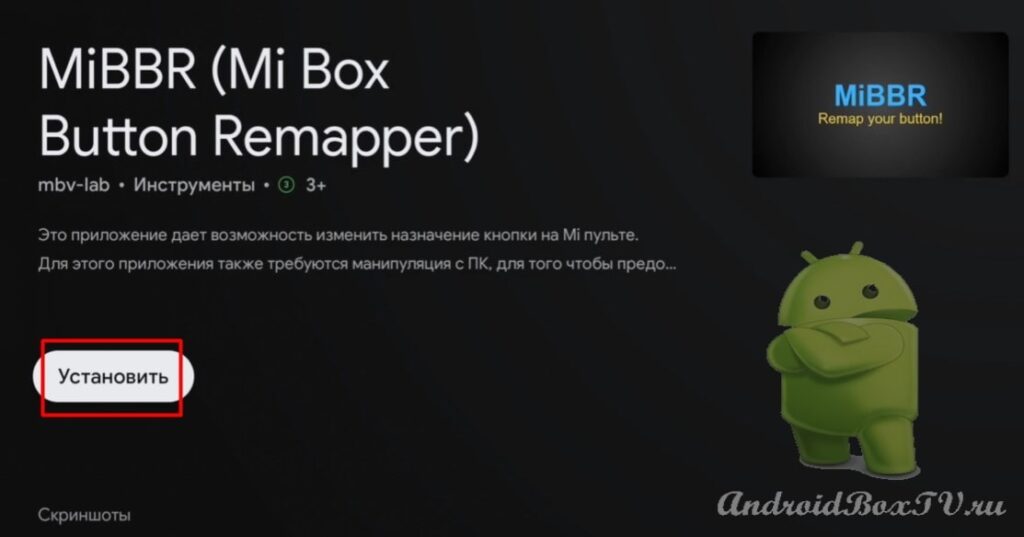 После установки открываем приложение:
После установки открываем приложение:
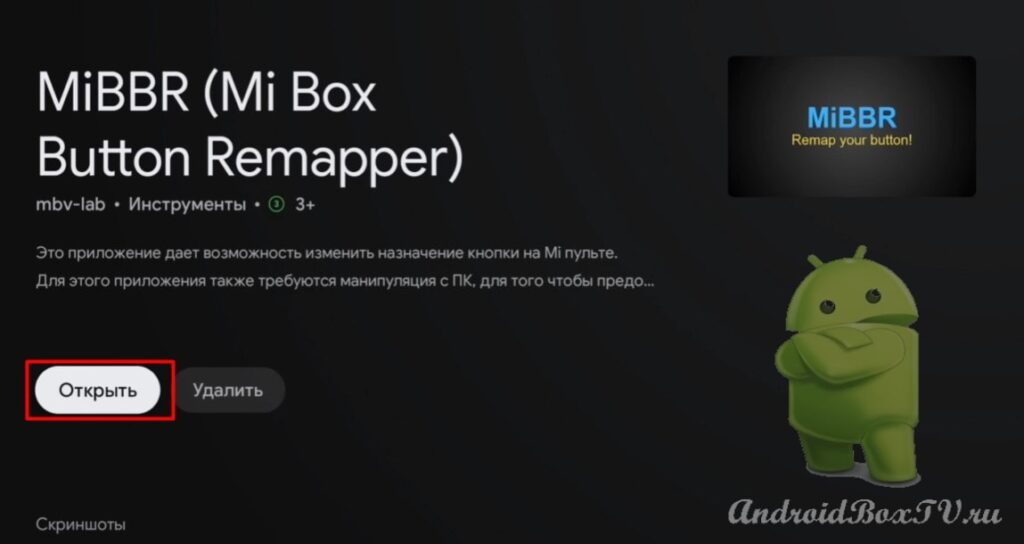 Для того, чтобы начать пользоваться приложением вам необходимо выполнить некоторые действия. Нажимаем на “Начать настройку”:
Для того, чтобы начать пользоваться приложением вам необходимо выполнить некоторые действия. Нажимаем на “Начать настройку”:
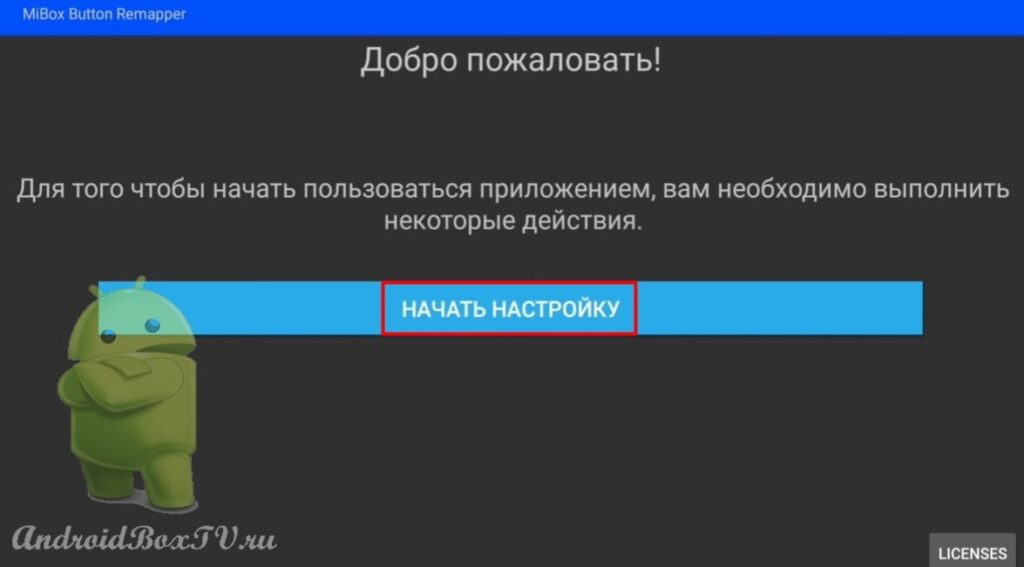 Далее для возможности назначить свои действия необходимо отключить приложение “Netflix”:
Далее для возможности назначить свои действия необходимо отключить приложение “Netflix”:
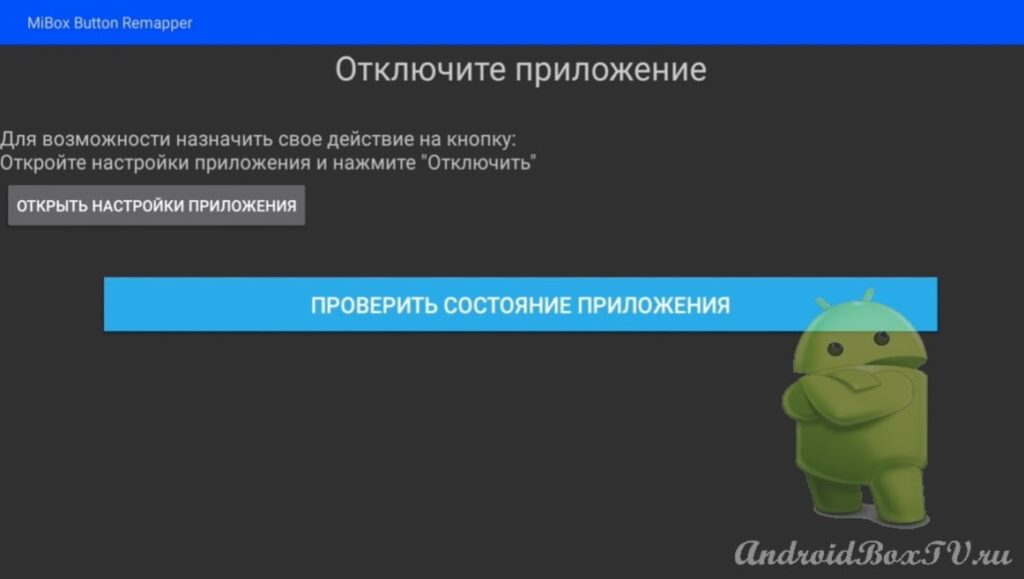 Возвращаемся на главный экран и переходим в “настройки устройства“:
Возвращаемся на главный экран и переходим в “настройки устройства“:
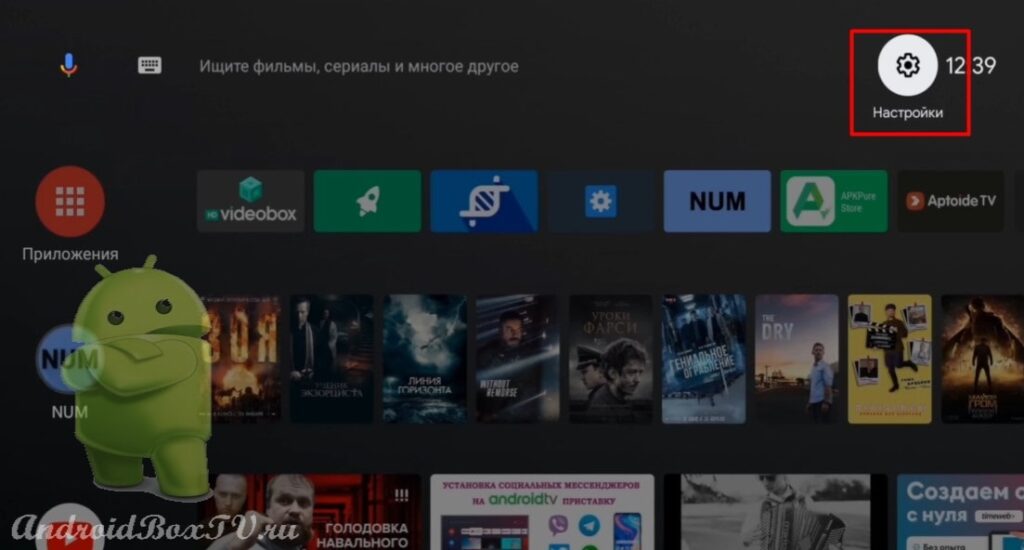 Выбираем “Приложения” и находим “Netflix”:
Выбираем “Приложения” и находим “Netflix”:
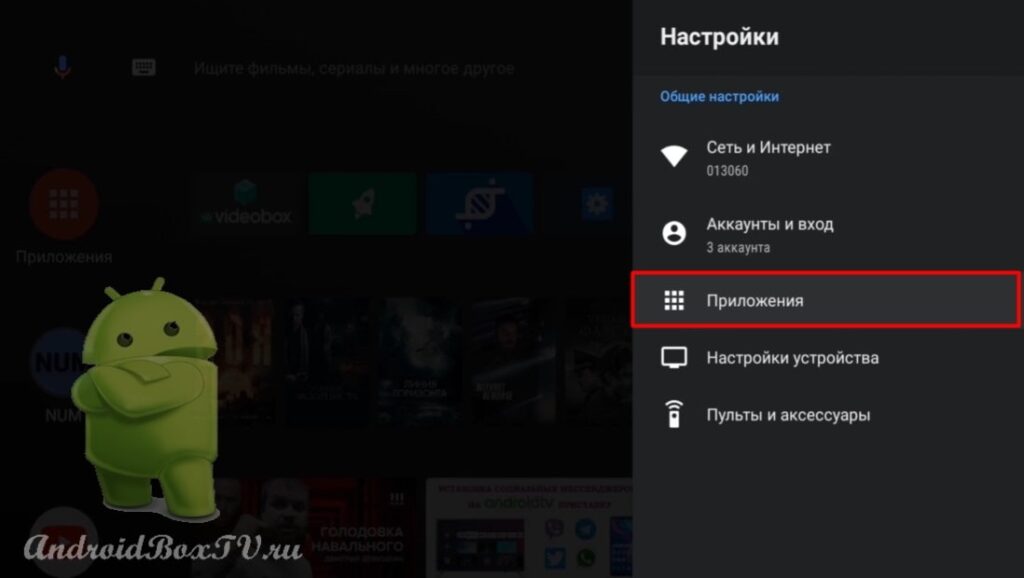
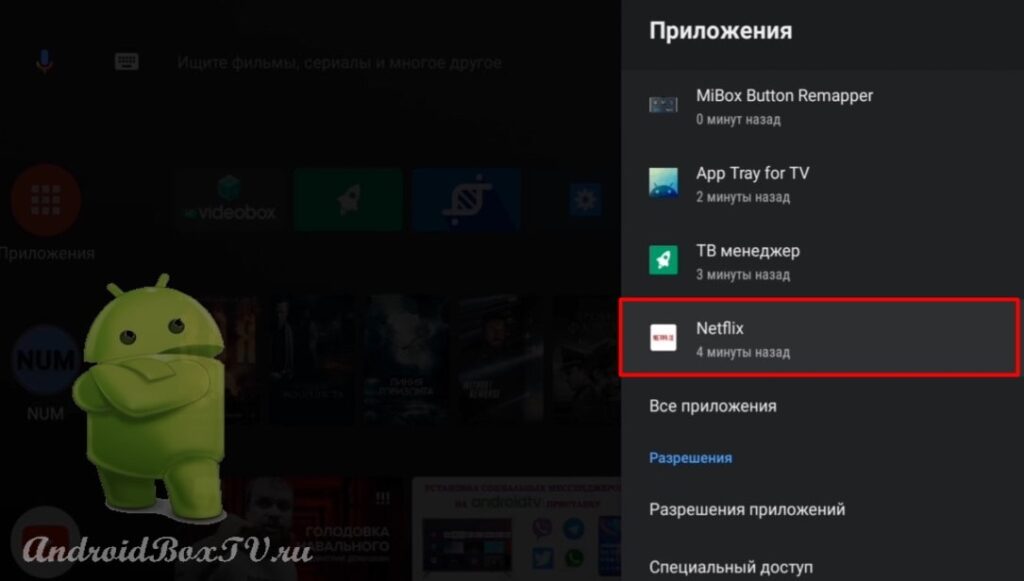 Открываем и нажимаем “Остановить”:
Открываем и нажимаем “Остановить”:
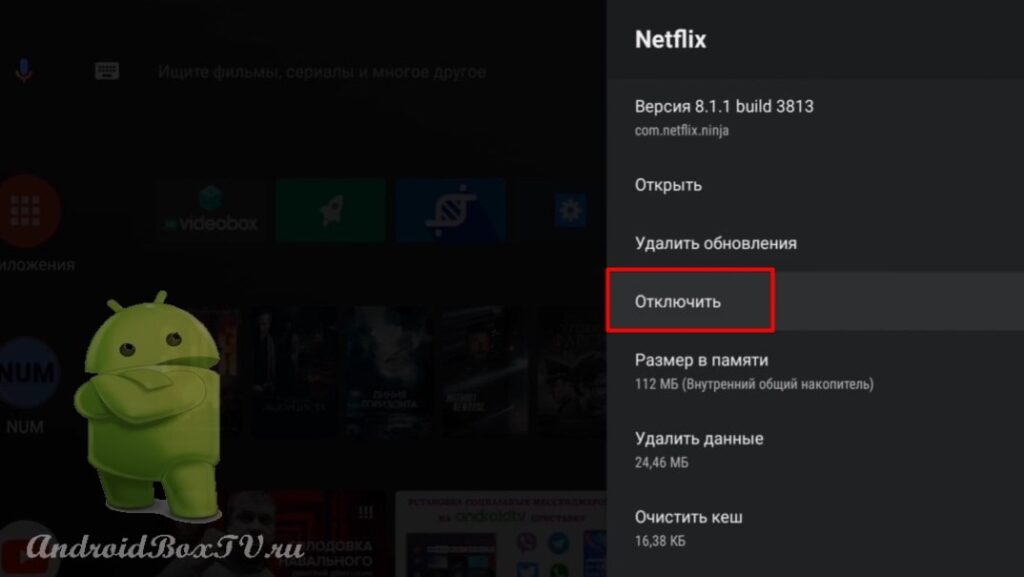
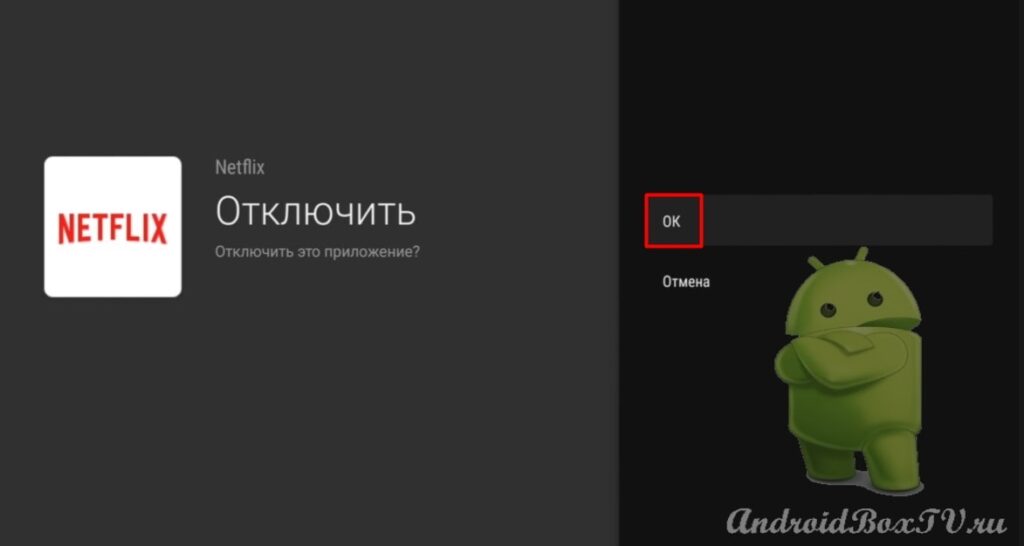 Возвращаемся “Назад” и добавляем скаченное приложение на главный экран (более подробно писали здесь):
Возвращаемся “Назад” и добавляем скаченное приложение на главный экран (более подробно писали здесь):
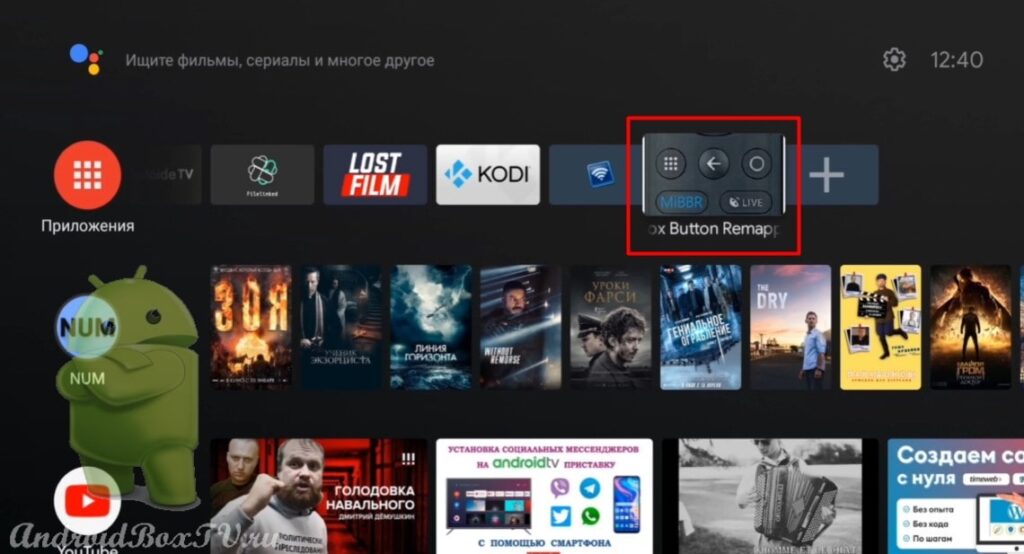 Нажимаем на “Список приложений”:
Нажимаем на “Список приложений”:
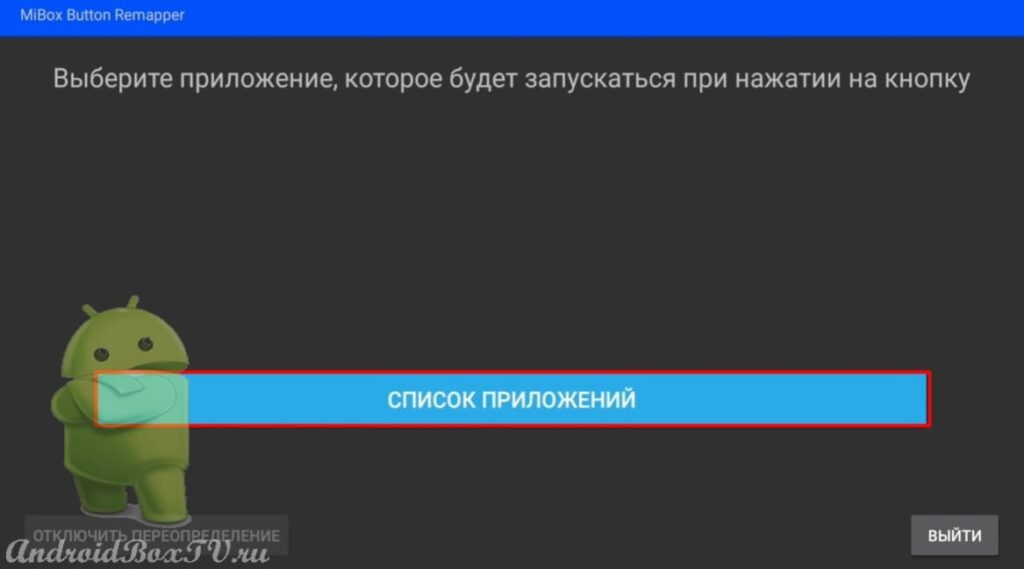 Можно добавить приложение не адаптированное для Android TV, к примеру, Rotation Control (хорошая программа для разворота экрана, мы ее устанавливали тут). Выбираем:
Можно добавить приложение не адаптированное для Android TV, к примеру, Rotation Control (хорошая программа для разворота экрана, мы ее устанавливали тут). Выбираем:
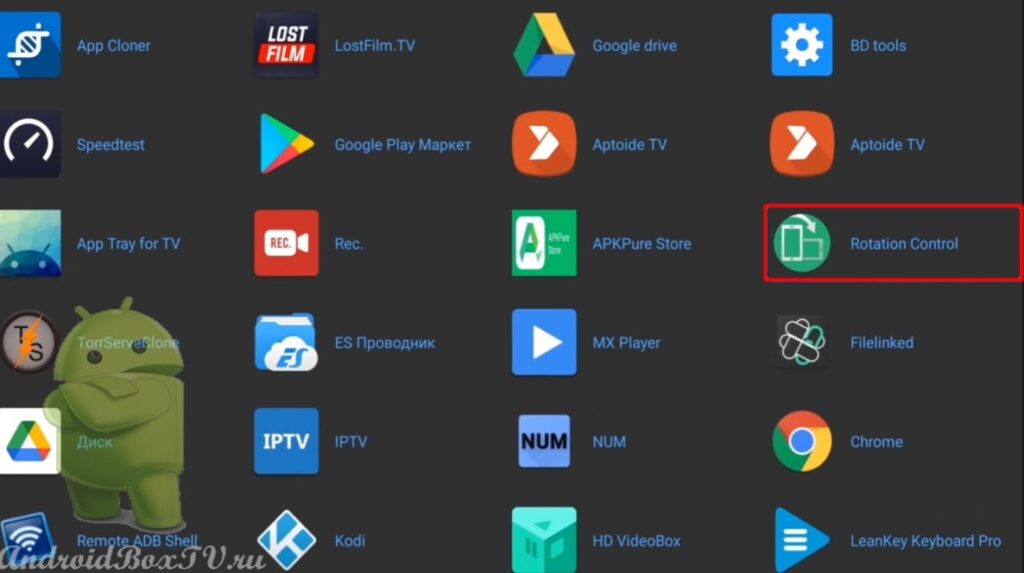 Возвращаемся на главный экран. Нажимаем на кнопку “Netflix” и открывается приложение, которое мы назначили:
Возвращаемся на главный экран. Нажимаем на кнопку “Netflix” и открывается приложение, которое мы назначили:
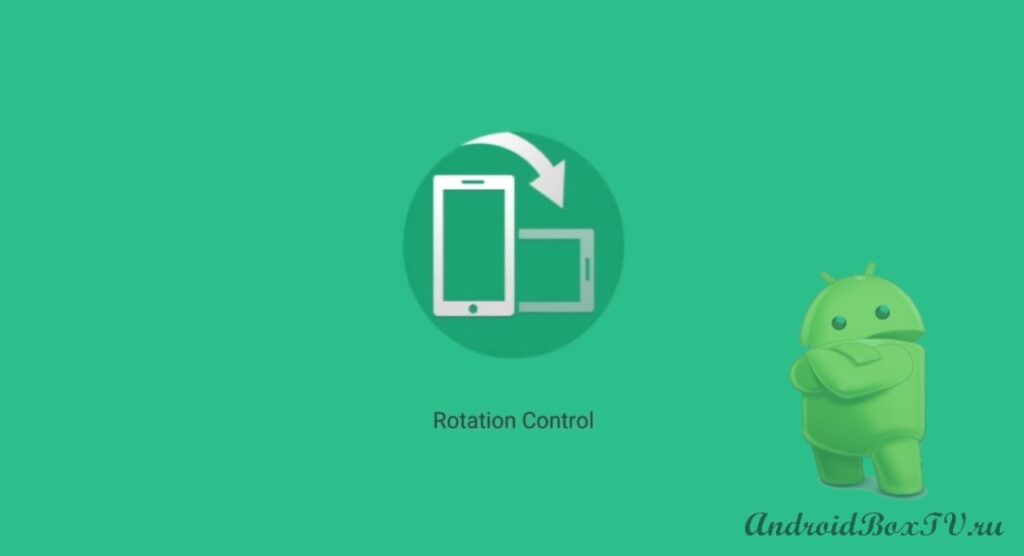
Другое приложение открывается этой кнопкой! Ура! У вас получилось?
Ознакомьтесь с другими статьями из рубрики “Рабочие моменты” здесь..
P.S. Поддержка сайта по ссылке 😉
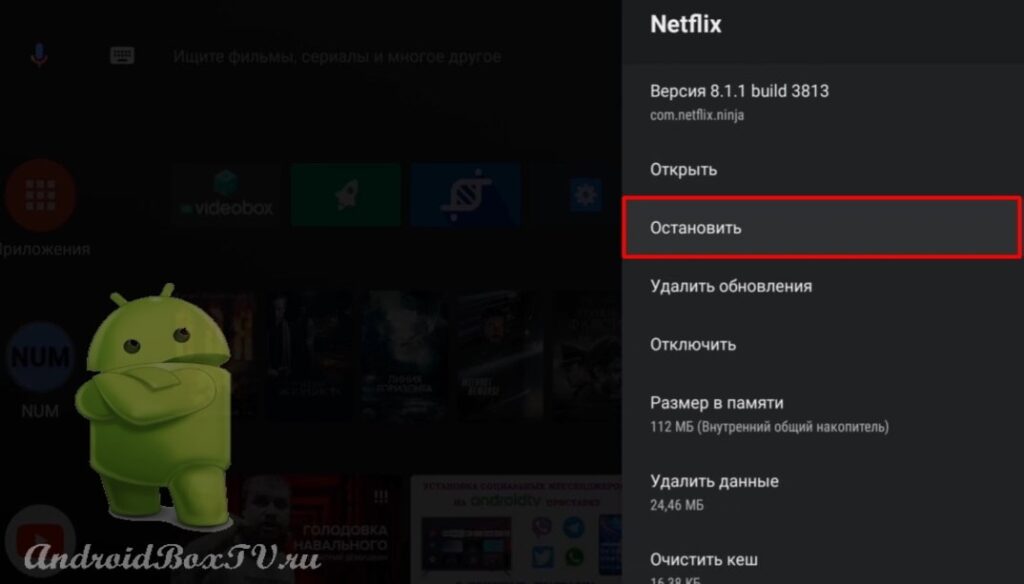
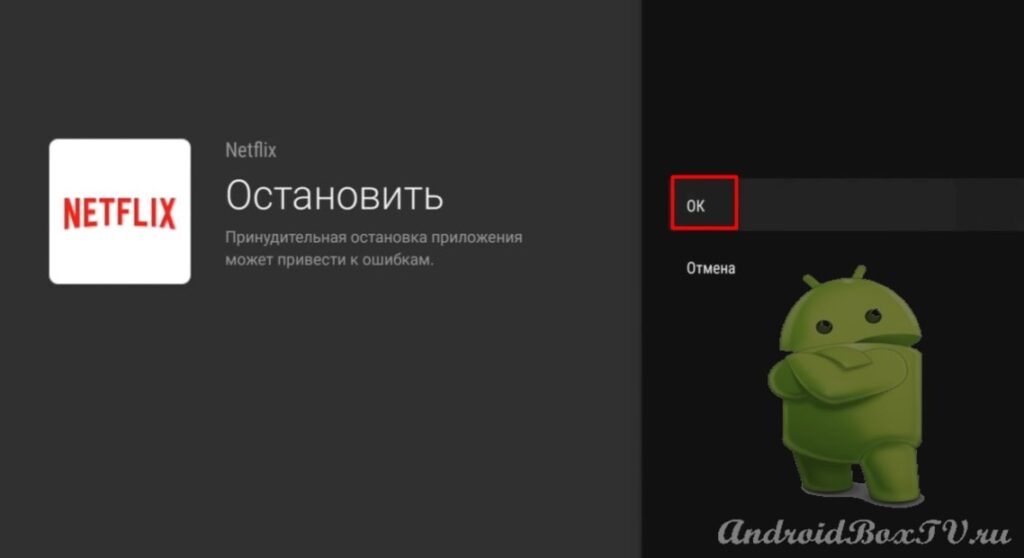
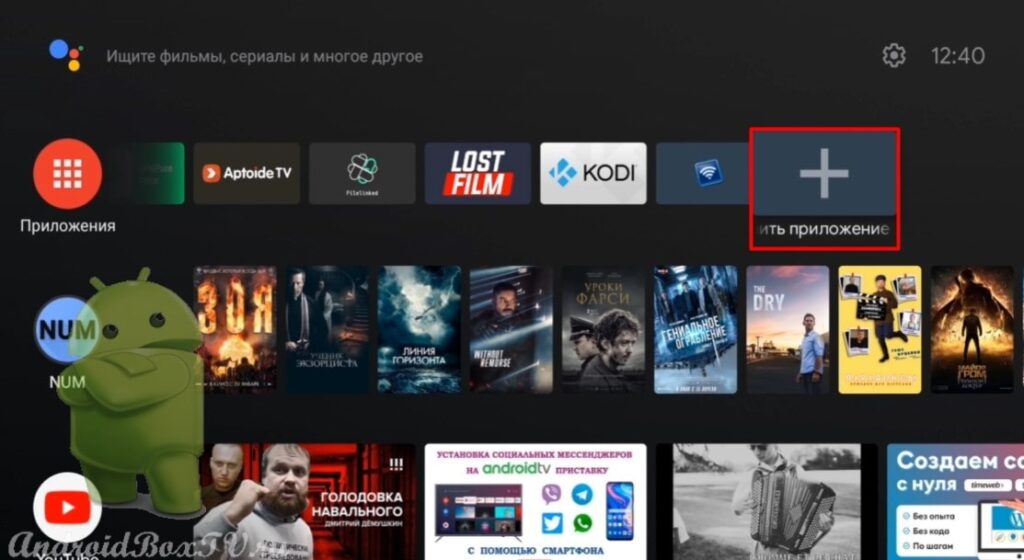
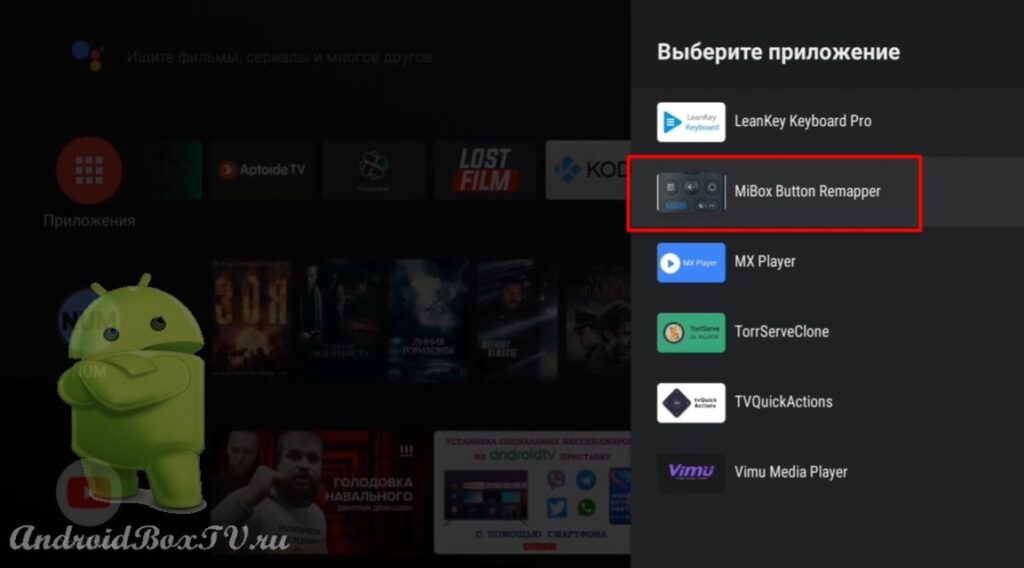




Не работает на Mi TV Stick 4к
Какая именно ошибка, расскажите где не получилось
Ошибки нет. Просто не запускается назначенное приложение. Но и Netflix тоже не стартует. Даже после удаления приложения-ремапера.
Тоже не работает на Mi TV Stick 4к, всю процедуру выполнил, вроде все получилось, но при нажатии на кнопку ничего не происходит, то есть кнопка не реагирует, пробовал другие приложения завязать но также никакой реакции, хотя в программе указано какая программа назначена
Тоже самое((